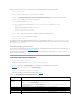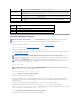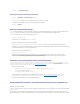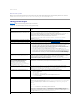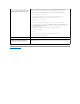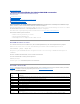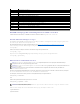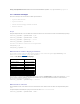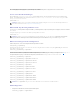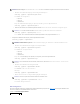Users Guide
Tabelle 9-3.SchaltflächenderKonfigurationsseitedesvirtuellenDatenträgers
VirtuellenDatenträgerausführen
1. ÖffnenSieeinenunterstütztenInternet-Browser auf der Management Station. Siehe UnterstützteWebbrowser.
2. Starten Sie die iDRAC-Webschnittstelle. Zugriff auf die Webschnittstelle.
3. WählenSieinderNavigationsstrukturSystem aus und klicken Sie auf das Register Konsole.
Die Seite Konsolenumleitungwirdeingeblendet.WennSiedieWerteangezeigterAttributeändernmöchten,findenSieentsprechendeInformationen
unter VirtuellenDatenträgerkonfigurieren.
4. Klicken Sie auf Viewer starten.
Die Anwendung iDRACView wird in einem separaten Fenster gestartet.
5. Klicken Sie auf Datenträger® AssistentdesvirtuellenDatenträgers....
DerAssistentzurDatenträgerumleitungwirdeingeblendet.
6. ZeigenSiedasStatusfensteran.WenneineDatenträgerverbindungbesteht,mussdiesevordemVerbindenmiteineranderenDatenträgerquelle
zuerstunterbrochenwerden.KlickenSieaufdieSchaltflächeTrennen,diesichrechtsnebendemDatenträgerbefindet,dessenVerbindungSie
unterbrechenmöchten.
7. WählenSiedieOptionsschaltflächenebendenDatenträgertypenaus,zudeneneineVerbindunghergestelltwerdensoll.
SiekönneneineOptionsschaltflächeimAbschnittDisketten-/USB-Laufwerk und eine im Abschnitt CD-/DVD-Laufwerkauswählen.
Wenn Sie eine Verbindung zu einem Disketten-Image oder einem ISO-Imageherstellenmöchten,gebenSie(aufIhremlokalenComputer)denPfadzum
Imageein,oderklickenSieaufdieSchaltflächeDurchsuchen, um zum Image zu browsen.
8. Klicken Sie nebenjedemausgewähltenDatenträgertypaufdieSchaltflächeVerbinden.
DieVerbindungzumDatenträgerwirdhergestelltunddasStatusfensteraktualisiert.
Verbindung mit dem Dienst VirtuellerDatenträger verwendet. Die Anschlussnummer, die dem festgelegten Anschluss folgt, darf
fürkeinenandereniDRAC-Dienst konfiguriert werden. Die Standardeinstellung ist 3668.
SSL-Anschlussnummer des
virtuellenDatenträgers
DieNetzwerkanschlussnummer,diefürverschlüsselteVerbindungenzumVirtuellerDatenträger-Dienst verwendet wird. Zwei
hintereinanderliegendeAnschlüsse,beginnendmitderfestgelegtenAnschlussnummer,werdenzurVerbindungmitdemDienst
VirtuellerDatenträgerverwendet.DieAnschlussnummer,diedemfestgelegtenAnschlussfolgt,darffürkeinenandereniDRAC-
Dienst konfiguriert werden. Die Standardeinstellung ist 3670.
Diskettenemulation
Zeigt an, ob der virtuelleDatenträger dem Server als Diskettenlaufwerk oder USB-Schlüsselangezeigtwird.Wenn
Diskettenemulation markiert ist, wird das virtuelleDatenträger-GerätaufdemServeralsDiskettengerätangezeigt.Wennes
nichtausgewähltist,wirdesalsUSB-Schlüssellaufwerkangezeigt.
Einmal Starten aktivieren
WählenSiediesesKästchenaus,umdieOptionEinmalStartenzuaktivieren.DieseOptionbeendetdieSitzungdesVirtuellen
Datenträgersautomatisch,nachdemderServereinmalgestartetwurde.DieseOptionistnützlichfürautomatische
Bereitstellungen.
Schaltfläche
Beschreibung
Drucken
Druckt die Werte der Konsolenkonfiguration aus, die auf dem Bildschirm angezeigt werden.
Aktualisieren
LädtdieSeiteKonsolenkonfiguration erneut.
Anwenden
Speichert alle neuen Einstellungen, die auf der Seite Konsolenkonfiguration vorgenommen wurden.
HINWEIS: Geben Sie keinen racreset-Befehl aus, wenn eine virtuellerDatenträger-Sitzungausgeführtwird.Andernfallskönntenunerwünschte
ErgebnisseeinschließlichDatenverlustauftreten.
HINWEIS: Die Anwendung des Konsolen-Viewer-FenstersmusswährenddesZugriffsaufdenvirtuellenDatenträgeraktivbleiben.
ANMERKUNG: Die Floppy-Abbilddatei unter Floppy-Laufwerk (falls zutreffend) kann angezeigt werden, da diese Komponente als virtuelle Floppy
virtualisiertwerdenkann.SiekönneneinoptischesLaufwerkundeineFloppygleichzeitigodereineinzelnesLaufwerkauswählen.
ANMERKUNG: DieLaufwerksbuchstabendesvirtuellenGerätsaufdemverwaltetenServerentsprechennichtdenBuchstabendesphysischen
Laufwerks auf der Management Station.
ANMERKUNG: Der virtuelleDatenträgerfunktionierteventuellnichtordnungsgemäßaufClientsdesWindows-Betriebssystems, die mit Internet
ExplorerEnhancedSecuritykonfiguriertwurden.UmdiesesProblemzulösen,ziehenSiedieDokumentationzuIhremMicrosoft-Betriebssystem
zurate oder setzen sich mit Ihrem Administrator in Verbindung.
ANMERKUNG: Bei Linux wird die Datei jviewer.jnlpaufdenDesktopheruntergeladenundineinemeinDialogfeldwirdgefragt,welcheMaßnahme
aufdieDateiangewendetwerdensoll.WählenSiedieOptionMitProgrammöffnen aus und dann die Anwendung javaws, die sich im
Unterverzeichnis bin des JRE-Installationsverzeichnisses befindet.